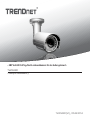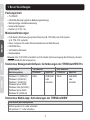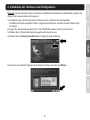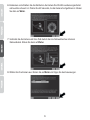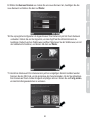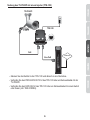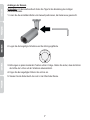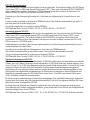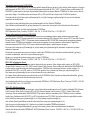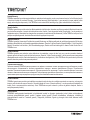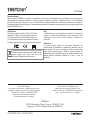TV-IP343PI
Ÿ 2MP Voll-HD PoE Tag-/Nacht-netzwerkkamera für den Außengebrauch
Ÿ Anleitung zur Schnellinstallation (1)
TV-IP343PI (V1) /05.22.2014

1. Bevor Sie Anfangen
Packungsinhalt
Ÿ - 343TV IP PI
Ÿ CD-ROM (Dienstprogramm & Bedienungsanleitung)
Ÿ Mehrsprachige Installationsanleitung
Ÿ Kamera-Montageset
Ÿ Netzteil (12 V DC, 1A)
Mindestanforderungen
Ÿ PoE-Switch (Stromversorgung über Ethernet) (z.B. TPE-S44) oder PoE-Injector
(z.B. TPE-103I optional)
Ÿ Einen Computer mit einem Ethernet-Anschluss und Web-Browser
Ÿ CD-ROM Drive
Ÿ Verdrahtetes Netzwerk
Ÿ Netzwerkkabel
Hinweis: Der TV-IP343PI unterstützt nur PoE-Geräte (Stromversorgung über Ethernet), die dem
Standard IEEE 802.3af entsprechen.
Unterstützte
Betriebssysteme
1-8 Kameras
Prozessor Prozessor
9-32 Kameras
Speicher Speicher
Windows 8.1 (32/64-bit) /
Windows 8 (32/64-bit) /
Windows 7 (32/64-bit) /
Windows Server 2008 /
Windows Vista (32/64-bit) /
Windows Server 2003 /
Windows XP (32/64-bit)
2GHz 2GHz2GB RAM
oder
schneller
4GB RAM
oder
schneller
Kostenlose Management-Software: Anforderungen der TRENDnetVIEW Pro
Unterstützte Betriebssysteme
Android (version 2.3.3 oder schneller)
iOS (version 5.1.1 oder schneller)
Kostenlose Mobile-App: Anforderungen der TRENDnetVIEW
1

2. Installation der Hardware und Konfiguration
1. Installieren bzw. montieren Sie die IP-Kamera erst, nachdem Sie die folgenden
Installationsschritte ausgeführt haben. Legen Sie die Kamera zunächst einfach neben Ihren
Computer.
2. Legen Sie die Dienstprogramm-CD in das CD-ROM-Laufwerk Ihres Computers ein.
3. Wählen Sie im Dropdown-Menü die gewünschte Sprache aus.
4. Klicken Sie auf Kamera Installierent und folgen Sie der Anleitung.
5. Notieren Sie die MAC-Adresse Ihrer Kamera. Klicken Sie dann auf Weiter.
Hinweis: Um die neueste Version der Autorun-Installations-Software herunterzuladen, gehen Sie
bitte zu http://www.trendnet.com/support.
2

6. Einstecken und schließen Sie das Netzteil an die Kamera Die IR-LEDs werden eingeschaltet
und leuchten schwach rot. Warten Sie 60 Sekunden, bis die Kamera hochgefahren ist. Klicken
Sie dann auf Weiter.
7. Verbinden Sie die Kamera und Ihren PoE-Switch über die Netzwerkbuchse mit einem
Netzwerkkabel. Klicken Sie dann auf Weiter.
8. Wählen Sie Ihre Kamera aus. Klicken Sie auf Weiter und folgen Sie den Anweisungen.
3

9. Wählen Sie Kennwort ändern aus. Geben Sie ein neues Kennwort ein, bestätigen Sie das
neue Kennwort und klicken Sie dann auf Weiter.
10. Die urprungliche Konfiguration ist abgeschlossen! Ihre Kamera ist jetzt mit Ihrem Netzwerk
verbunden. Klicken Sie auf den Hyperlink, um den Zugriff auf die Administratorseite zu
bestätigen. Dadurch wird ein Webbrowser geöffnet. Minimieren Sie den Webbrowser, um mit
der Installation fortzufahren, und klicken Sie dann auf Weiter.
11. Herzlichen Glückwusch! Ihre Kamera kann jetzt am endgültigen Standort installiert werden
Scannen Sie den QR-Code, um die kostenlose App herunterzuladen, mit der Sie Aufnahmen
Ihrer Kamera auf Ihrem mobilen Endgerät empfangen können. Klicken Sie auf Fertig stellen,
um den Einrichtungsassistenten zu verlassen.
4

Hinweis:
Ÿ Weitere Informationen zu den fortgeschrittenen Verwaltungsfunktionen finden Sie in der
Bedienungsanleitung.
Ÿ Im Lieferumfang sind zwei Bedienungsanleitungen enthalten: eine für die Kamera und eine
für die kostenfreie Verwaltungssoftware.
Ÿ Um Live-Video betrachten zu können, kann die Installation eines Plug-In s erforderlich sein.
Ÿ Es wird empfohlen, dass Sie einen dynamischen DNS-Service installieren, um Ihre Kameras
entfernt anzusehen. Sehen Sie im Handbuch Ihres Routers und der Kamera-Produkt How-
Tos für Anweisungen.
12. Installieren Sie die TRENDnetVIEW Pro Software, wenn Sie mehrere Kameras verwalten und
fortgeschrittene Funktionen nutzen möchten. Klicken Sie dazu im Autorun-Fenster auf
Installation von TRENDnetVIEW Pro Software. Weitere Informationen finden Sie in der
Bedienungsanleitung für TRENDnetVIEW Pro auf der CD.
Nutzung des TV-IP343PI mit einem PoE-Switch (TPE-S44)
Ÿ Verbinden Sie den PoE-Switch (z.B. TPE-S44) über das mitgelieferte Netzwerkkabel mit de
Netzwerkanschluss der IP-Kamera.
Ÿ Anschluss des Switches an das Netzwerk.
13. Installieren Sie die Kamera am vorgesehenen Standort. Verbinden Sie die IP-Kamera über
die PoE-Funktion anhand einer der folgenden Methoden mit Ihrem Netzwerk:
5
TPE-S44
PoE
Internet

Nutzung des TV-IP343PI mit einem Injector (TPE-103I)
Ÿ Stecken Sie das Netzteil in den TPE-103I und danach in eine Steckdose.
Ÿ Verbinden Sie den PWR+DATA OUT-Port des TPE-103I über ein Netzwerkkabel mit der
TV-IP343PI.
Ÿ Verbinden Sie den DATA IN-Port des TPE-103I über ein Netzwerkkabel mit einem Switch
oder Router (z.B. TEW-818DRU).
6
TV-IP343PI
TPE-103I
PoE
Non-PoE
Internet

Anmerkung: Im Benutzerhandbuch finden Sie Tipps für die Einstellung des richtigen
Kamerabildwinkels.
Anbringen der Kamera
1. Lösen Sie die einstellbare Mutter und manuell positionieren, die Kamera wie gewünscht.
2. Legen Sie die beigefügte Schablone auf die Anbringungsfläche.
3. Bohrungen an jedem markierten Position auf der Vorlage. Stellen Sie sicher, dass der Bohrer
die Größe der Löcher auf der Schablone übereinstimmt.
4. Fügen Sie die beigefügten Dübel in die Löcher ein.
7
Ceiling Mounting
Hole
HoleHole
5. Stecken Sie die Kabel durch das Loch in der Wand oder Decke.

7. Manuelles Position, Zoom und Fokus der Kamera, wie gewünscht. Mit der kostenlosen App,
bestätigen Sie die Zoom-und Fokus Spiele Installationsanforderungen.
8
6. Richten Sie den Befestigungswinkel an den Dübeln aus und befestigen Sie die Kamera mit
den beigefügten Holzschrauben an der Anbringungsfläche.
Zoom
Focus
Seite laden ...
Seite laden ...
Seite laden ...
Seite laden ...
-
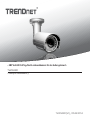 1
1
-
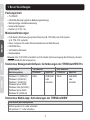 2
2
-
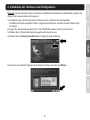 3
3
-
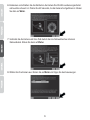 4
4
-
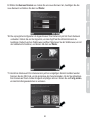 5
5
-
 6
6
-
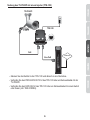 7
7
-
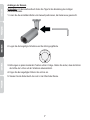 8
8
-
 9
9
-
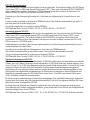 10
10
-
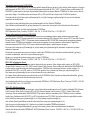 11
11
-
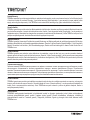 12
12
-
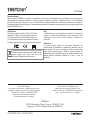 13
13
Trendnet TV-IP343PI Quick Installation Guide
- Typ
- Quick Installation Guide
- Dieses Handbuch ist auch geeignet für
in anderen Sprachen
- English: Trendnet TV-IP343PI
- español: Trendnet TV-IP343PI
Verwandte Papiere
-
Trendnet TV-IP343PI Quick Installation Guide
-
Trendnet TV-IP343PI Quick Installation Guide
-
Trendnet TV-IP862IC Quick Installation Guide
-
Trendnet TV-IP450P Quick Installation Guide
-
Trendnet RB-TV-IP450PI Quick Installation Guide
-
Trendnet TV-IP342PI Quick Installation Guide
-
Trendnet TV-IP342PI Quick Installation Guide
-
Trendnet RB-TV-NVR104 Quick Installation Guide
-
Trendnet TV-NVR104D2 Quick Installation Guide
-
Trendnet RB-TV-IP430PI Quick Installation Guide